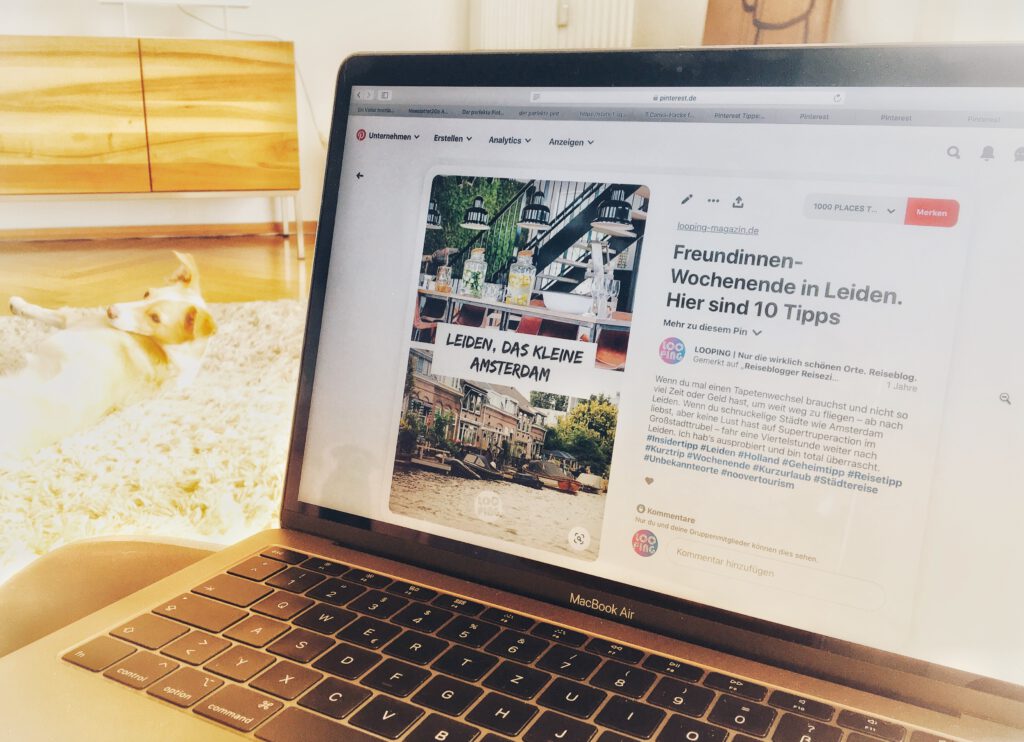
Der perfekte Pinterest Pin. Jeder Pin kämpft für sich, mach ihn stark.
Du kannst auf Pinterest herrlich viel Zeit mit unwichtigen Dingen verplempern. Wann genau soll ich pinnen? Soll ich fremde Pins pinnen? Muss ich meine Pinnwände aufräumen? Soll ich Boardcover einheitlich gestalten?
Nach über drei Jahren Pinterest-Erfahrung kann ich dir sagen, das sind die falschen Fragen. Die einzig wichtige Frage lautet: Wie gestalte ich den perfekten Pinterest Pin. Damit meine ich den Pin, der geklickt und geteilt wird. Alles andere ist Kosmetik, ist Chichi, ist unwichtig.
Table of Contents
Optimiere jeden Pin, mach ihn zum perfekten Pinterest Pin.
Welche Pins sind erfolgreich?
In meinem Artikel "Pinterest für Unternehmen. 5 entscheidende Vorteile, die du kennen solltest", habe ich bereits erwähnt, dass Pinterest kein soziales Netzwerk ist, sondern eine visuelle Suchmaschine ist.
Das bedeutet, jeder einzelne deiner Pins steht in Konkurrenz zu allen anderen Pins, die zum gleichen Keyword erstellt wurden. Im Kampf um die Aufmerksamkeit des Betrachters muss er sich in Millisekunden durchsetzen, er muss funktionieren.
Die Pinterestnutzer sind mittlerweile verwöhnt. Deine Fotos müssen qualitativ hochwertig sein. Deine Texte gut lesbar und deine Grafiken ansprechend gestaltet sein.
Meine besten Tipps für klickstarke Pins.

14 Tipps oder so sieht der perfekte Pinterest Pin aus.
- Gepinnt wird im Hochformat im Verhältnis 2:3 und mit einer Auflösung von 1000×1500.
- Das gilt für statische Pins, Karussell-Pins oder Video-Pins und liegt vor allem an der stetig steigenden mobilen Nutzung.
- Ein Video-Pin darf die Datengröße von 20 MB nicht übersteigten. Die minimale Länge beträgt 4, die maximale Länge 20 Sekunden.
- Wenn du es noch nicht getan hast, beantrage unbedingt Rich Pins. Rich Pins sind mit deinem Profilbild bzw. deinem Logo verknüpft, verlinken direkt auf deine Website. Sie sorgen für den Traffic auf deiner Seite.
- Gestaltete Pins mit Text und Bild funktionieren besser als reine Bilder-Pins, denn für den Betrachter wird schneller klar, worum es in dem Pin geht. Ein optimierter Pin hat einen interessanten Titel der neugierig macht.
- Achte darauf, dass deine Headline schnell zu lesen ist, nutze eine gut lesbare Typo.
- Deine Headline sollte nicht mehr als 5-7 Worte haben, dein Pin hat nicht viel Zeit um aufzufallen.
- Nutze ab und zu bewährte Powerheadlines wie: 3 Dinge die... Einfach kochen mit.... 7 Tipps für. Sie versprechen dem Nutzer einen schnellen und einfachen Erfolg. Genauso gut funktionieren auch Signalwörter wie: Sofort, schnell, einfach, geheim.
- Der Pintitel über der Pinbeschreibung ist wichtig, denn er wird im Homefeed angezeigt. Du hast maximal 100 Zeichen für die Headline. Allerdings werden nur die ersten 50 angezeigt. Darum achte darauf, dass dein Keyword am Anfang bzw. weit vorne steht.
- Nutze überall und immer wieder das Keyword, für das der Pin gefunden werden soll.
- Die Pinbeschreibung bietet mit 500 Zeichen viel Platz um mehr Infos zu dem verlinkten Artikel bzw. zu deinem Thema zu geben und den User noch mehr davon zu überzeugen, dass es sich lohnt deinen Pin zu sammeln oder auf den Link zu klicken.
- Lass deine Pinbeschreibung mit einem sogenannten Call-to-Aktion enden. Zum Besispiel: "Noch mehr Tipps bekommst du in meinem Artikel".
- Pinterest hat die Hashtags offiziell eingestellt. Andererseits funktionieren Hashtags wie Keywords und sind eine, wi eich finde, elegante Art, am Ende der Pinbeschreibung nochmal die wichtigen 3-5 Keywords unterzubringen.
- Inspiration ist wichtiger als Branding. Nutze dein Logo und wenn du hast deine CI Farben, aber denk daran, ein zu starkes Branding wird oft als Werbung erkannt und nicht weitergepinnt.
Nutze das kostenlose Tool Canva für die Gestaltung deiner perfekten Pins.
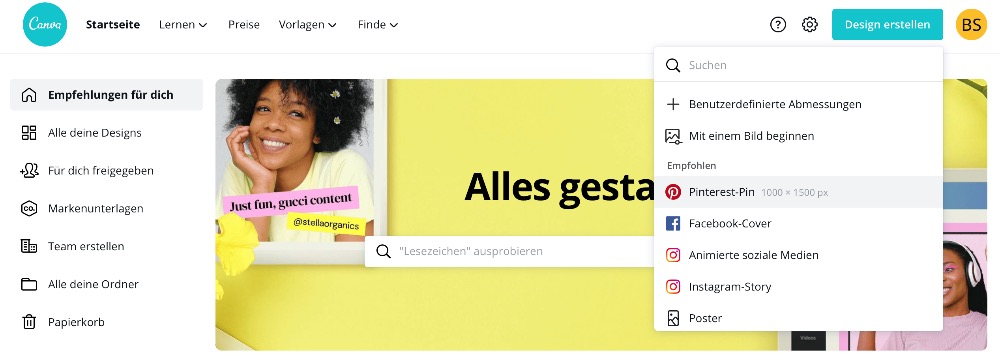
Die Nutzung von Canva ist bis zu einer bestimmten Datenmenge kostenlos. In der Bezahlversion werden weitere Features angeboten, die du vor allem am Anfang nicht unbedingt benötigst.
Wähle im Menü “Design erstellen“ die Option "Pinterest-Pin" aus. Du arbeitest sofort im idealen Hochformat und kannst entweder dein komplett eigenes Design erstellen oder oben links im Seitenmenü unter verschiedenen Designvorlagen deinen Design-Favoriten auswählen.
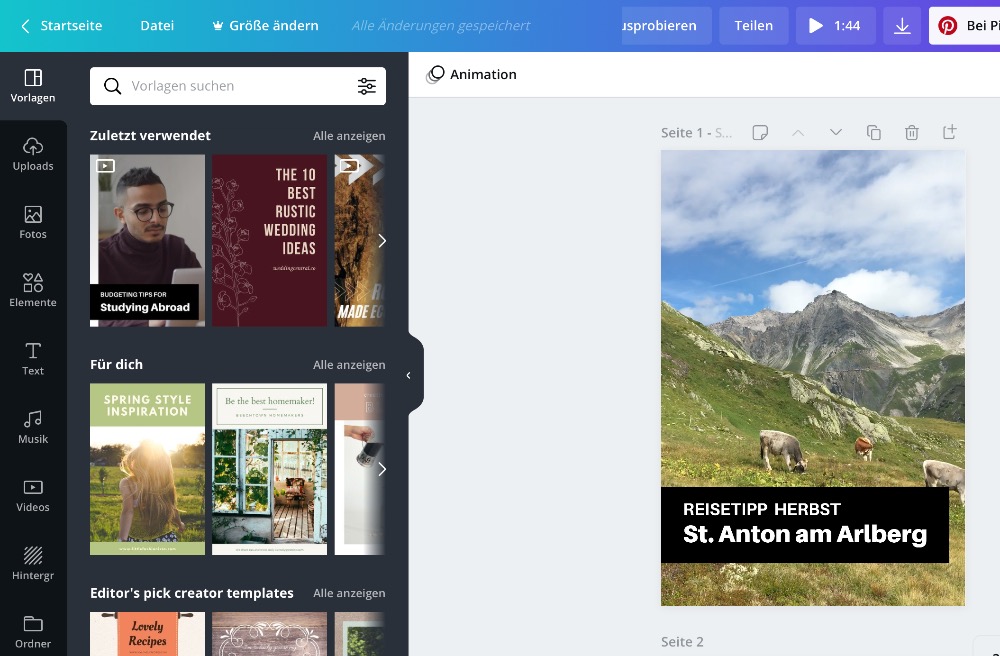
Die Gestaltung mit Vorlagen ist gerade am Anfang schneller und einfacher. Lade deine eigenen Bilder hoch und wechsel sie per drag and drop in den Vorlagen aus. Du kannst alle Designelemente anklicken und Größen und Fraben ändern.
Möchtest du ohne Vorlagen arbeiten, dann lade dein Bild hoch und wähle für die Headline unter verschiedenen Typografie-Beispiele aus, was dir gefällt.
Canva ist wirklich ein leistungsstarkes Designtool mit dem und du deinen ganz individuellen Pin gestalten und deine Bilder mit grafische Elemente und kleinen Animationen aufpeppen kannst.
Probier einfach ein bisschen aus.
Wenn du mit deinem Pin zufrieden bist, kannst du ihn direkt bei Pinterest veröffentlichen. (Verbinde vorher dein Canva Account mit deinem Pinterest Account). Ich empfehle dir allerdings, den Pin herunterzuladen.
In der Regel erstellst du mehr als einen Pin zu einem Thema, aber du veröffentlichst nicht sofort alle. Darum speichere die Pins auf deiner Festplatte und automatisiere anschließend die Veröffentlichung.
Neben Canva kannst du Pingrafiken kostenlos auch hier erstellen:
Ich habe ein Angebot für dich:
Du bist mit der aktuellen Performance deiner Pins nicht zufrieden und möchtest ein Feedback haben? Dann schicke mir eine Mail und ich schaue mir dein Profil an.
Du möchtest Pinterest professionel nutzen, dann melde dich unverbindlich zur PinStar-Academy an und erfahre wann die neuen Video-Kurse starten.
[…] aber was nutzt es dir, in Schönheit zu sterben. Erstelle zu jedem Inhalt mindestens einen perfekten Pin mit einer aussagekräftigen Headline und einer Pinbeschreibung in der die relevanten Keywords […]